Come attivare l'analisi da parte di Windows Defender Antivirus di file di archivio in formato ZIP, RAR, 7Z, ISO, CAB, TAR per proteggerci dal malware
Windows Defender è l'antivirus presente di default nei sistemi operativi della Microsoft da diversi anni. Questa funzionalità ci consente non solo di avere una protezione in tempo reale del PC, ma anche di effettuare delle scansioni antivirus offline, quando il malware sia penetrato in profondità del nostro sistema operativo o addirittura nel BIOS.
Se non siamo soliti navigare per siti pericolosi e scaricare e installare software di dubbia affidabilità o addirittura craccati, questo tipo di protezione è di solito ampiamente sufficiente e ci permette di risparmiare i soldi per un antivirus a pagamento, visto che quelli gratuiti non sono certo migliori di Windows Defender.
La maggior parte delle infezioni da virus si propagano nel computer attraverso file scaricati da internet che spesso sono in formato di archivio ovvero file con estensioni ZIP, RAR, CAB, 7Z, ISO, ecc. Di default Windows Defender non scansiona queste tipologie di file.
In questo post vedremo come configurare Windows Defender per scansionare anche i file di archivio nel momento in cui avvia una analisi pianificata del computer o quando si effettua una scansione manuale.
Infatti effettuare una scansiona manuale di un file ZIP scaricato da internet con Windows Defender potrebbe non essere efficace se questa impostazione non è stata abilitata. Se poi si apre lo ZIP, potrebbe essere troppo tardi per la protezione del computer. Ci sono vari metodi per attivare l'analisi dei file di archivio con Windows Defender.
Si può agire sul Registro di Sistema oppure utilizzare i comandi di PowerShell, evoluzione del Prompt dei Comandi. Il metodo più semplice e senza rischi è quello con cui si modificano i Criteri di Gruppo Locali.
Si clicca sul pulsante Start quindi si digita Modifica Criteri di gruppo per poi cliccare sopra al risultato di ricerca che mostrerà una finestra del Pannello di controllo. Si va sulla sinistra su 1) Configurazione computer.

Verranno mostrate altre opzioni in cui scegliere prima 2) Modelli Amministrativi e poi 3) Componenti di Windows. Si scorrono tutte le altre cartelle fino a trovare 4) Windows Defender Antivirus.
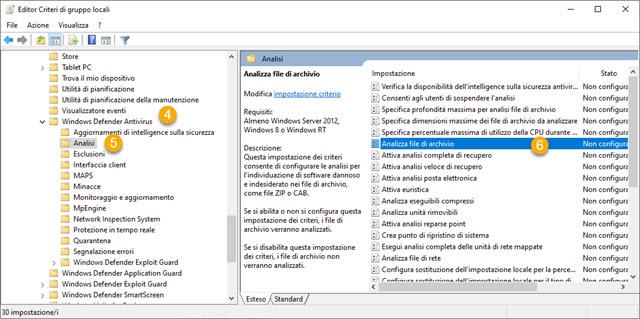
Si clicca sulla freccetta per visualizzare le opzioni disponibili in cui scegliere 5) Analisi. Ci si sposta ora sulla parte destra della finestra e si scorrono tutte le impostazioni fino a trovare 6) Analizza file di archivio.
Ci si fa sopra un doppio click per aprire la relativa finestra di configurazione.

Come impostazione predefinita è flaggato Non Configurata. Si mette invece la spunta a Attivata per poi andare su Applica e infine su OK. Verrà visualizzata la scritta Abilitato al posto di Non configurato nella finestra dell'Editor dei Criteri di Gruppo Locali che adesso si potrà chiudere.
Concludo ricordando che per analizzare manualmente i file di archivio con Windows Defender, basta cliccarci sopra con il destro del mouse e scegliere Analizza con Windows Defender nel menù contestuale. Verrà aperta una pagina delle Impostazioni che mostrerà il risultato dell'analisi con il numero dei file analizzati.


Nessun commento :
Posta un commento
Non inserire link cliccabili altrimenti il commento verrà eliminato. Metti la spunta a Inviami notifiche per essere avvertito via email di nuovi commenti.
Info sulla Privacy